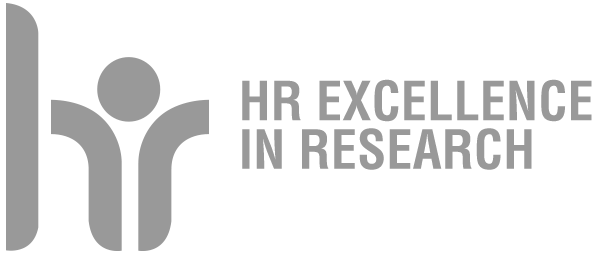Installazione per dispositivi Apple - Procedura per MacOS
Collegarsi con il browser Safari al sito CAT - eduroam e cliccare sul pulsante Eduroam, il profilo si scarica automaticamente dopo qualche secondo. Se non succede, cliccare su link 'Cliccare sul file appena scaricato'.
Aprire Preferenze di sistema.
Su MacOS 13 (Ventura) cliccare su Privacy e sicurezza; scorrere la pagina e cliccare su Profili.
Su MacOS 13 (Monterey e precedenti) cliccare su Generali, scorrere la pagina e cliccare su Profili.
Nella sezione Scaricati, cliccare due volte sul profilo Eduroam. Cliccare su Installa… Se compare un messaggio di conferma di sicurezza, cliccare su Continua.
Nel campo Nome utente digitare l’indirizzo di posta completo di @unipd.it.
Nel campo Password digitare la password di SSO.
Cliccare su Installa
Se compare un messaggio per cui il wifi sembra off, cliccare nuovamente su Installa
Se richiesto, digitare la password di amministratore del computer
Procedura per iPadOS e iOS (versione 16)
Cliccare sul pulsante Eduroam
Nel messaggio di sicurezza, cliccare su Consenti
Se viene richiesto su che dispositivo installare, Selezionare iPhone
Cliccare su Chiudi
Il profilo si scarica automaticamente dopo qualche secondo. Se non succede, cliccare su link
Aprire Impostazioni
Cliccare sulla voce Profilo scaricato (oppure Generali → VPN e gestione dispositivi)
Cliccare su Installa
Se richiesto, digitare il PIN del telefono
Cliccare su Successivo
Cliccare su Installa
Cliccare nuovamente su Installa a fondo pagina
Nel campo Nome utente digitare l’indirizzo di posta elettronica completo di @unipd.it
Cliccare su Successivo
Nel campo Password digitare la password di SSO
Cliccare su Successivo
Cliccare su Fatto
Eliminare il profilo su MacOS
Le immagini sono a titolo esemplificativo, possono differire a seconda delle versioni.
Aprire Preferenze di sistema
Su MacOS 13 (Ventura) cliccare su Privacy e sicurezza. scorrere la pagina e cliccare su Profili
Su MacOS 3 (Monterey e precedenti) cliccare su Generali, scorrere la pagina e cliccare su Profili
Cliccare 1 volta per evidenziare il profilo Eduroam
Cliccare sul segno - (meno)
Eliminare il profilo su iPadOS e iOS
Aprire Impostazioni
Cliccare su Generali
Cliccare su Gestione VPN e dispositivo
Nella sezione Profili di configurazione, cliccare sul profilo Eduroam
Cliccare su Rimuovi profilo
Ultima modifica: 16/11/2023 - 15:43